

بقلم Vernon Roderick, ، آخر تحديث: July 22, 2020
يوفر Yahoo Mail مساحة تخزين هائلة تبلغ 1,000 جيجابايت أو 1 تيرابايت للمستخدمين. بفضل هذا ، يمكنك تخزين أكبر قدر ممكن من البريد دون الحاجة إلى إنفاق عشرة سنتات. ومع ذلك ، ماذا لو فقدت جميع رسائل البريد الإلكتروني التي لديك حتى الآن؟
يمكن أن يكون مثل هذا الموقف مصدر إزعاج كبير لك ، خاصة إذا كنت تستخدمه بشكل متكرر. لحسن الحظ ، توقعت Yahoo كل هذا وطوّرت لك عدة طرق للقيام بـ استعادة بريد ياهو لذلك لم تعد مضطرًا إلى المعاناة من مثل هذه المشكلات بعد الآن.
ومع ذلك ، تذكر أنه ما لم يكن لديك شيء لتفعله ، فيجب عليك القيام بـ استعادة بريد ياهو بمجرد أن تدرك أن رسائلك الإلكترونية ضاعت. لذلك بدون مزيد من اللغط ، دعنا نتوجه إلى خيارنا الأول بشأن إجراء استعادة بريد ياهو.
الجزء 1. القيام باستعادة بريد Yahoo باستخدام استعادة البياناتالجزء 2. تحقق من مجلد المهملاتالجزء 3. إرسال طلب استعادةالجزء 4. النسخ الاحتياطي لرسائل البريد الإلكتروني ياهو الخاصة بك لاستعادة المستقبلالجزء 5. استنتاج
تشتهر FoneDog بمنتجاتها التي تحل المشاكل الشائعة للمستخدمين. يتضمن ذلك نقل الملفات وتحديد موقع البيانات المخفية وبالطبع استعادة جميع أنواع البيانات.
FoneDog Data Recovery هو برنامج متخصص تم تصميمه لاستعادة البيانات. يتضمن ذلك مقاطع الفيديو والتسجيلات الصوتية والصور والأهم من ذلك رسائل البريد الإلكتروني. الآن قد تتساءل ، كيف ستتمكن من استخدام البرنامج لاستعادة البيانات إذا تم العثور على الملف المفقود على Yahoo Mail فقط؟
لحسن الحظ ، يمكن لبرنامج FoneDog Data Recovery أيضًا إجراء ملف استعادة بريد ياهو نظرًا لأن ميزة الاسترداد الخاصة به تمتد أيضًا إلى تطبيقات الطرف الثالث مثل Yahoo Mail. يمكن استخدام FoneDog Data Recovery لعمل ملف استعادة بريد ياهو باتباع هذه الخطوات بعناية:
استعادة البيانات
استرجع الصور المحذوفة والوثيقة والصوت والمزيد من الملفات.
استعادة البيانات المحذوفة من الكمبيوتر (بما في ذلك سلة المحذوفات) ومحركات الأقراص الثابتة.
استرجع بيانات الفقد الناجم عن حادث القرص وسحق نظام التشغيل وأسباب أخرى.
تحميل مجانا
تحميل مجانا

يمكنك تنزيل برنامج FoneDog Data Recovery وتثبيته على هذا الموقع: /data-recovery/. يمكنك اختيار تجربته أولاً ولكن يمكنك أيضًا شرائه على الفور.
بمجرد الانتهاء من التثبيت ، يمكنك الآن تشغيل برنامج FoneDog Data Recovery على جهاز الكمبيوتر الخاص بك.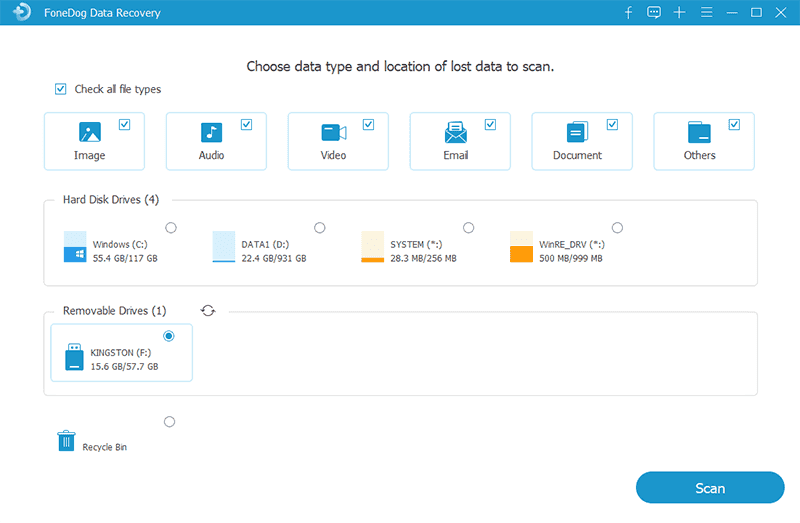
ستظهر لك النافذة التالية قائمة بأنواع الملفات ومحرك الأقراص الذي ينتمي إليه الملف. فقط تحقق من نوع الملف المناسب. في حالتنا ، يجب أن يكون البريد الإلكتروني (إختياري). بعد ذلك ، حدد ملف ويندوز (C :) القيادة.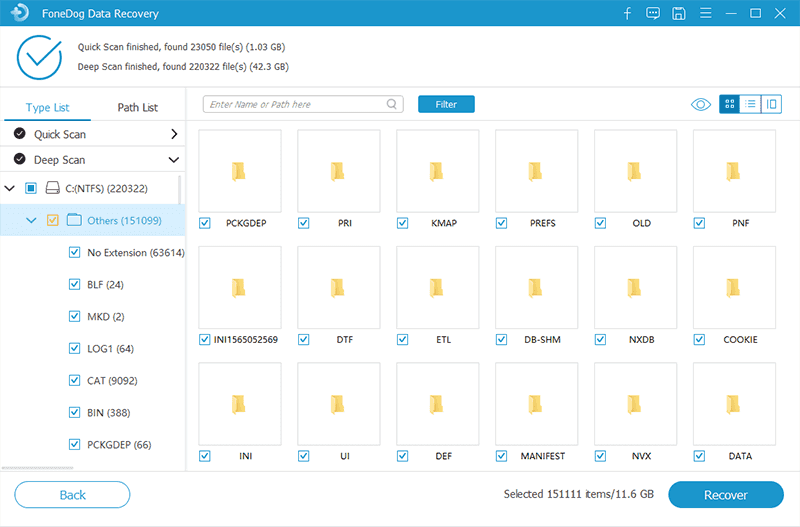
بمجرد الانتهاء من التكوين ، انقر فوق تفحص زر. سيبدأ البرنامج في عملية المسح. يجب أن يكون الوضع الافتراضي هو ملف المسح السريع، ولكن يمكنك أيضًا الاختيار تفحص بعمق لجعل عملية المسح أكثر دقة.
يجب أن تظهر النافذة التالية مجموعة مختارة من العناصر. الآن كل ما عليك فعله هو تحديد الملفات التي تريد استردادها بالنقر فوق مربعات الاختيار الخاصة بها.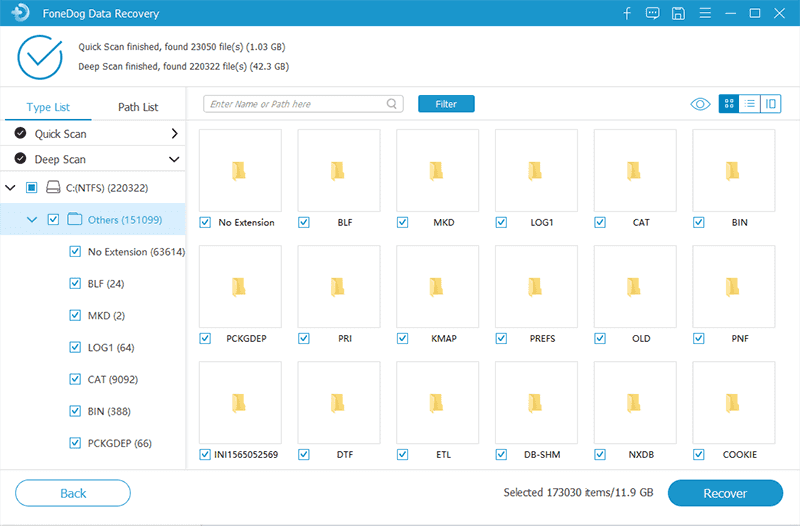
بمجرد الانتهاء من تحديد الملفات ، انقر فوق الزر "استرداد" بمجرد عدم قيامك بذلك. في هذه المرحلة ، كل ما عليك فعله هو انتظار اكتمال العملية. بعد ذلك ، ستكون قد انتهيت بالفعل من مهمتك للقيام بملف استعادة بريد ياهو.
لكن ماذا لو لم يحل هذا مشكلتك؟ لحسن الحظ ، هناك العديد من الخيارات المتاحة أمامك للقيام بملف استعادة بريد ياهو، وكلها لا تتطلب منك استخدام أداة خارجية.
أول شيء عليك القيام به هو التأكد من أنك بحاجة فعلاً إلى القيام بامتداد استعادة بريد ياهو في المقام الأول. هذا لأن الكثير من الناس يتصرفون بتوتر مفرط على الرغم من أن رسائل البريد لم تضيع في الواقع.
على الرغم من أنك قد لا ترى الملف في حسابك ، إلا أنه يمكن العثور عليه في أماكن أخرى ، مخفية ، لا سيما المهملات. فكيف يمكنك استخدام سلة المهملات والقيام بملف استعادة بريد ياهو من هناك:
إذا لم تتمكن من العثور على البريد يدويًا ، فيمكنك القيام بذلك بالنقر فوق شريط البحث وكتابة بعض التفاصيل حول البريد الذي تبحث عنه.
مع هذا ، سوف تكون قادرًا على القيام بـ استعادة Yahoo Mail ، على الرغم من أنه مجرد مصطلح خيالي لنقل بريدك من محذوف مجلد إلى الرسائل مجلد. في كلتا الحالتين ، لن تقلق بشأن أي شيء إذا كان البريد موجودًا في مجلد المهملات فقط.
الآن ، ماذا لو لم يكن البريد الذي تبحث عنه موجودًا في مجلد المهملات؟
كما قلنا من قبل ، توقع مطورو Yahoo بالفعل أن رسائل البريد الإلكتروني ستفقد من قبل المستخدمين ، بغض النظر عن مدى حذرهم. لهذا السبب ، فهم دائمًا على استعداد لإنقاذ ملفاتك ، حرفيًا.
لمطالبة المطورين بعمل ملف استعادة بريد ياهو في ملفاتك ، ما عليك سوى اتباع الخطوات التالية:
هنا ، يمكنك الاطلاع على الشروط التي ستؤهلك لاستخدام الميزة ، لذلك لا فائدة من مناقشتها هنا في هذه المقالة. بمجرد الانتهاء من قراءته ، انقر فوق إرسال طلب استعادة .
في القائمة المنسدلة الأولى ، ستذكر كيف حدثت المشكلة. يمكنك إما الاختيار البريد: الرسائل المحذوفة عن طريق الخطأ على بريد الويب أو لل الجهاز المحمول. ستسألك القائمة التالية عن المدة التي تمت فيها مشاهدة البريد الإلكتروني لآخر مرة. حيث استعادة بريد ياهو يمكن إجراؤها على رسائل البريد الإلكتروني التي فُقدت قبل 7 أيام ، والحد الأقصى هو 7 أيام أيضًا.
الآن عليك فقط الانتظار لبضعة أيام حتى تتلقى رسالة من فريق Yahoo. نظرًا لأنه لا يمكنك التراخي في ذلك الوقت ، يجب على الأقل محاولة القيام بـ استعادة بريد ياهو بنفسك في حالة عدم عمل هذا الخيار. لذلك دعنا ننتقل إلى خيارنا التالي من أجل a استعادة بريد ياهو.
هناك العديد من الطرق للقيام بملف استعادة بريد ياهو، هذا معطى. لكن لا يجب أن تنسى أنه يمكنك اتباع مجموعة محددة من القواعد حتى لا تضطر إلى القيام بامتداد استعادة بريد ياهو مرةأخرى.
وذلك عن طريق عمل نسخة احتياطية من رسائل البريد الإلكتروني على yahoo حتى تتمكن من استعادتها بسهولة في المستقبل. ولكن كيف يمكنك القيام بذلك ، مع الأخذ في الاعتبار أن Yahoo Mail هو موقع ويب؟ لحسن الحظ ، هناك العديد من الطرق لاستخراج رسائل البريد الإلكتروني الخاصة بك من موقع الويب. إليك نظرة على كيفية القيام بذلك. أولاً ، دعنا نتحدث عن كيفية القيام بذلك باستخدام طريقة السحب والإفلات:
يمكنك القيام بذلك عن طريق النقر بزر الماوس الأيمن فوق أي مساحة فارغة على سطح مكتب الكمبيوتر الخاص بك ، واختيار جديد، تليها مجلد في تلك القائمة. إذا كنت تستخدم جهاز Mac ، فيمكنك القيام بذلك عن طريق فتح مكتشفوالنقر على قم بتقديم علامة التبويب ، ثم حدد ملف مجلد جديد الخيار.
من خلال هذا ، ستتمكن من عمل نسخة احتياطية من رسائل البريد الإلكتروني الخاصة بك على Yahoo حتى تتمكن من القيام بامتداد استعادة بريد ياهو بسهولة في المستقبل. ننتقل الآن إلى كيفية القيام بذلك عن طريق إرسال بريد إلكتروني إلى البريد الإلكتروني:
بمجرد القيام بذلك ، لن تقلق بشأن إجراء ملف استعادة بريد ياهو نظرًا لأنك تنشئ حسابًا احتياطيًا تقنيًا لرسائل البريد الخاصة بك. فقط تذكر أن تفعل ذلك بانتظام حتى لا تفوتك أي رسائل بريد إلكتروني عندما يحين الوقت الذي تفقد فيه رسائل البريد الإلكتروني الخاصة بك عن طريق الخطأ.
استعادة البيانات
استرجع الصور المحذوفة والوثيقة والصوت والمزيد من الملفات.
استعادة البيانات المحذوفة من الكمبيوتر (بما في ذلك سلة المحذوفات) ومحركات الأقراص الثابتة.
استرجع بيانات الفقد الناجم عن حادث القرص وسحق نظام التشغيل وأسباب أخرى.
تحميل مجانا
تحميل مجانا

بغض النظر عن مدى حذرك ، ما زلت لا تستطيع إنكار حقيقة أن فقدان البيانات هو مصير لا مفر منه بالنسبة لنا كمستخدمي الإنترنت. لهذا السبب ، يجب أن تكون مستعدًا لفقد رسائلك. لكن هذا ليس بالضبط ما يجب أن يكون عليه موقفك.
بدلاً من ذلك ، عليك التأكد من أنه يمكنك دائمًا القيام بـ استعادة بريد ياهو عندما يحين ذلك الوقت. لحسن الحظ ، أعطتك هذه المقالة أربع من أفضل الطرق للقيام بذلك.
يمكنك إما استخدام برنامج جهة خارجية ، وهو أسهل طريقة ، أو يمكنك استخدام الميزات المضمنة المتوفرة في Yahoo. في كلتا الحالتين ، يجب عليك التأكد من توخي الحذر الشديد في المرة القادمة التي تواجه فيها فقدان البيانات على حساب Yahoo Mail الخاص بك.
اترك تعليقا
تعليق
استعادة بيانات
fonedog استعادة البيانات يمكن استرداد حذف الصور ، الفيديو ، الصوت ، البريد الإلكتروني ، وما إلى ذلك من ويندوز ، ماك ، القرص الصلب ، بطاقة الذاكرة ، ذاكرة فلاش ، الخ .
تحميل مجانا تحميل مجانامقالات ساخنة
/
مثير للانتباهممل
/
بسيطصعبة
:شكرا لك! إليك اختياراتك
Excellent
:تقييم 4.7 / 5 (مرتكز على 108 التقييمات)